「今月もヨガ、行かなかったな」「来月こそは、英語の勉強しよう」......気づいたら1か月が終わり、また新しい月が始まった。目標を決めて進みたいのに、スケジュールをうまく組めない、なんてことがありますよね。そんなときは「Googleカレンダー」が強い味方に。
Googleカレンダーが搭載する「ゴール」機能は、設定したゴールを達成できるように、カレンダーにスケジュールを自動で設定してくれます。自分で入力したり、登録した予定をずらしたりする手間が省けるすぐれものなんですよ。
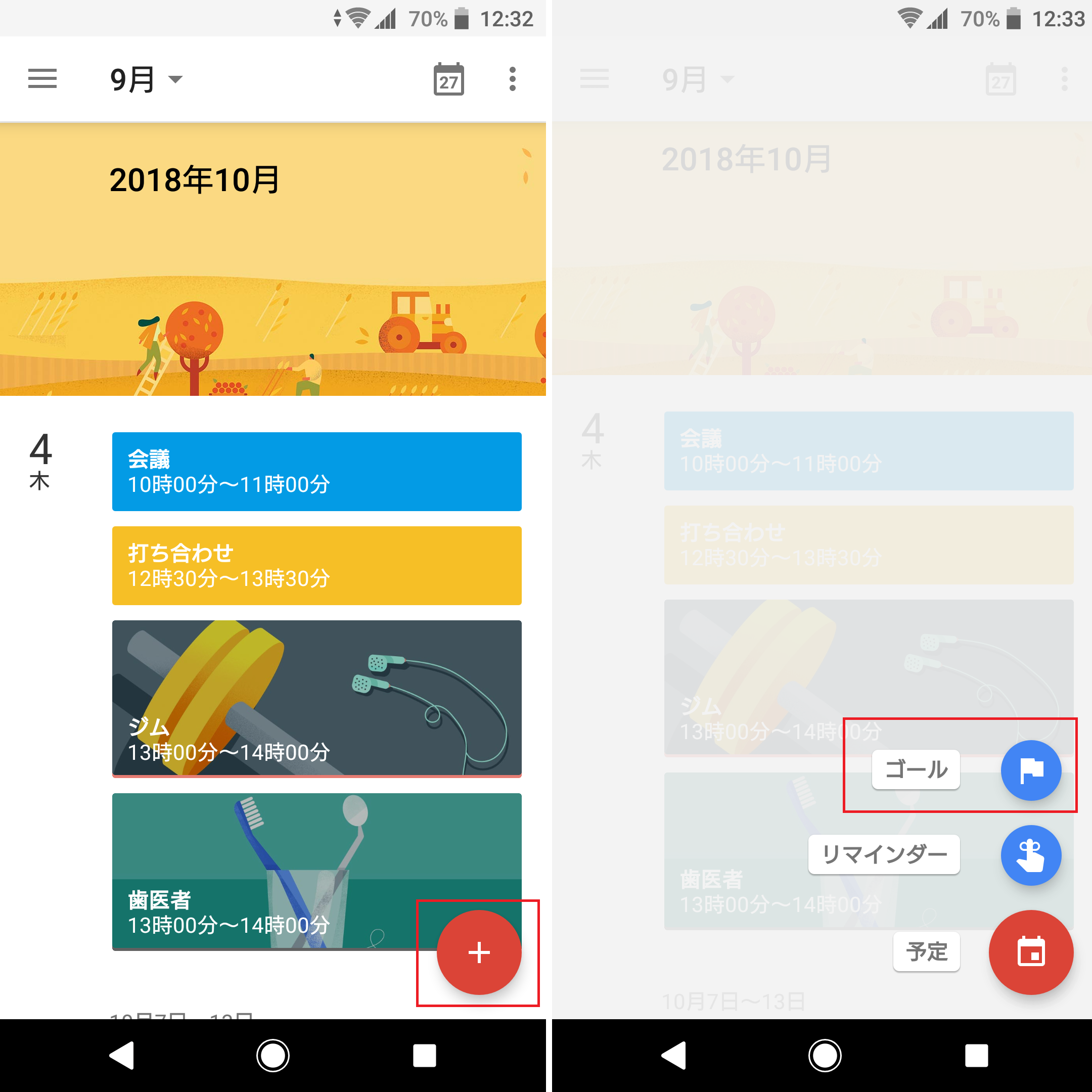
▲「Googleカレンダー」の画面右下にある「+」アイコンをタップ(左)。「ゴール」を選びましょう(右)
ゴールの選択画面が表示されます。カテゴリーが全部で5つあり、「運動」「スキルアップ」「家族や友だち」「自分のための時間」「身の回りの整理」となっています。それぞれのカテゴリーをタップすると、ジョギング、楽器の練習、読書や瞑想などのゴール候補が表示されます。もちろん、「カスタム」から自分の好きなゴール設定も可能です。
自分のライフスタイルに合わせて、カテゴリを選択しましょう。今回は、「スキルアップ」を選択。英語の勉強の予定を立てます。
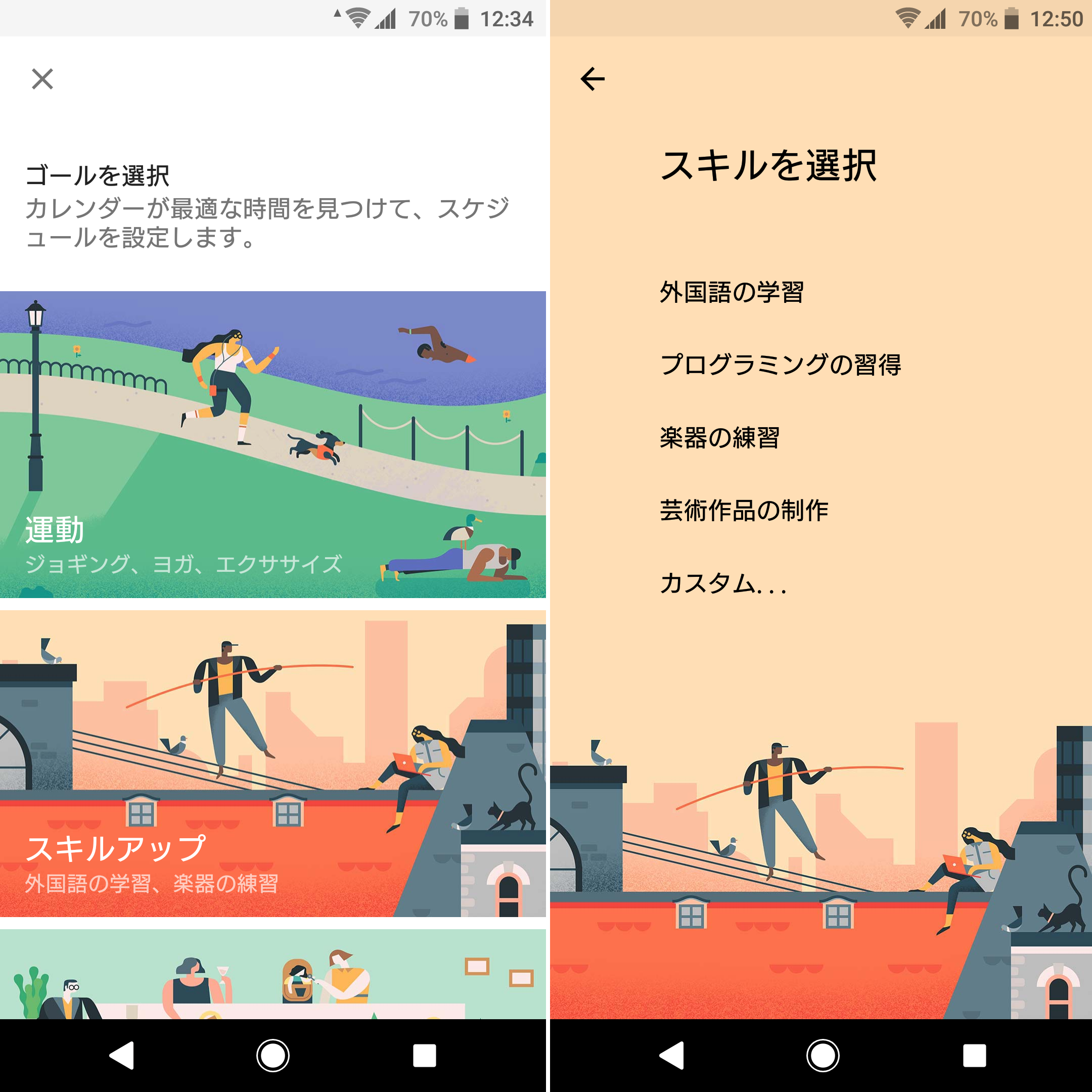
▲ゴールとして用意されたカテゴリは、「運動」や「スキルアップ」のほか、家族と食事や母親に電話などの「家族や友だち」、読書や瞑想の「自分のための時間」、掃除や雑用などの「身の回りの整理」が選択できます
「外国語の学習」を選択後は、言語を選びます。「英語の勉強」をタップしたら、週1から毎日までの中から頻度を設定します。その後は、予定を実行する時間(15分・30分・1時間・2時間)や都合の良い時間(午前・午後・夕方)を選んでいきます。
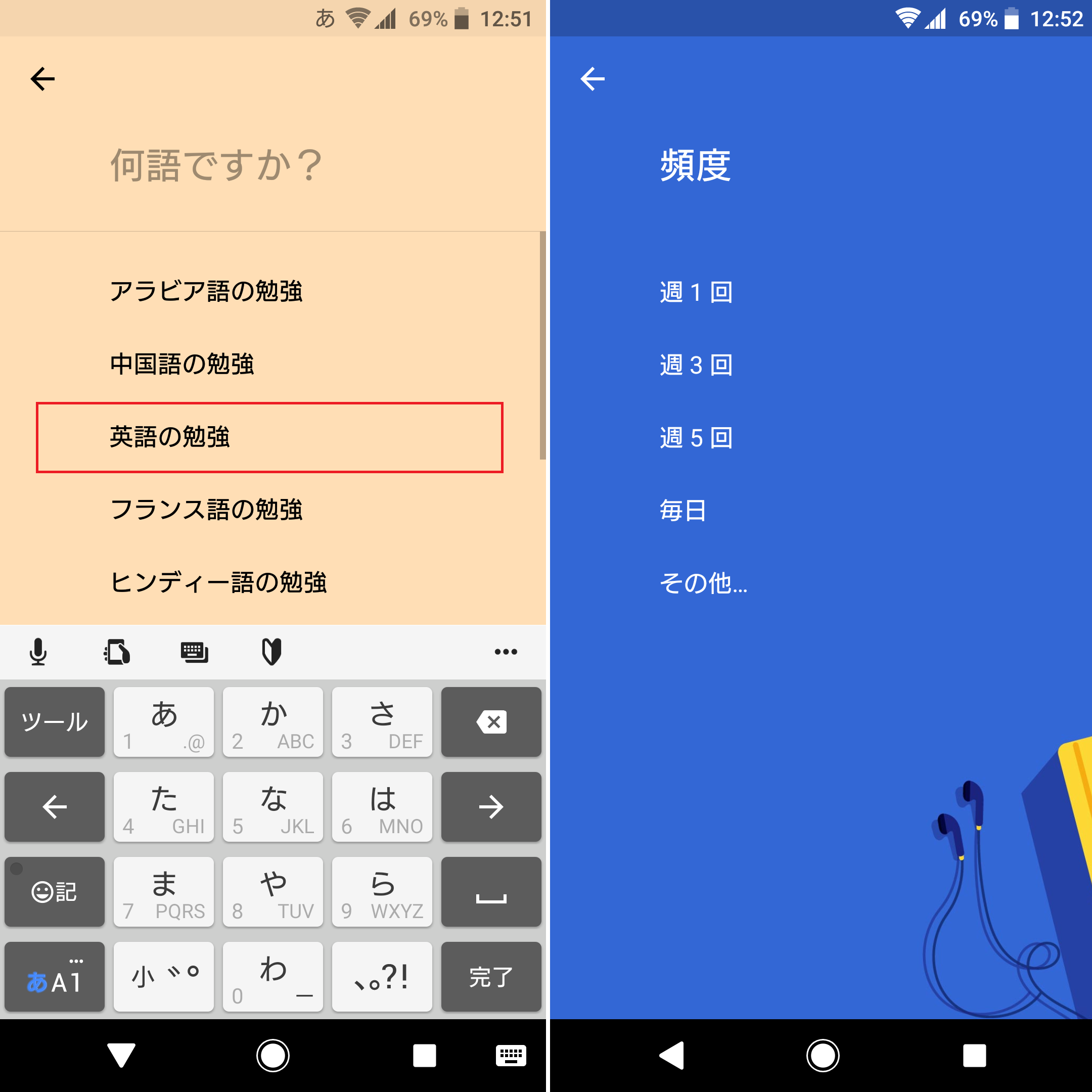
▲「英語の勉強」をタップ(左)。英語の勉強を実行する頻度を設定
ゴール設定ができたら、画面右上のチェックマークをタップ。カレンダー画面に切り替わり、「1回目のセッションを〇月〇日(〇)の〇に設定しました」と確認が表示されるので、そのままで大丈夫なら「このまま」を、変更したい場合は「時間を変更」をタップしましょう。
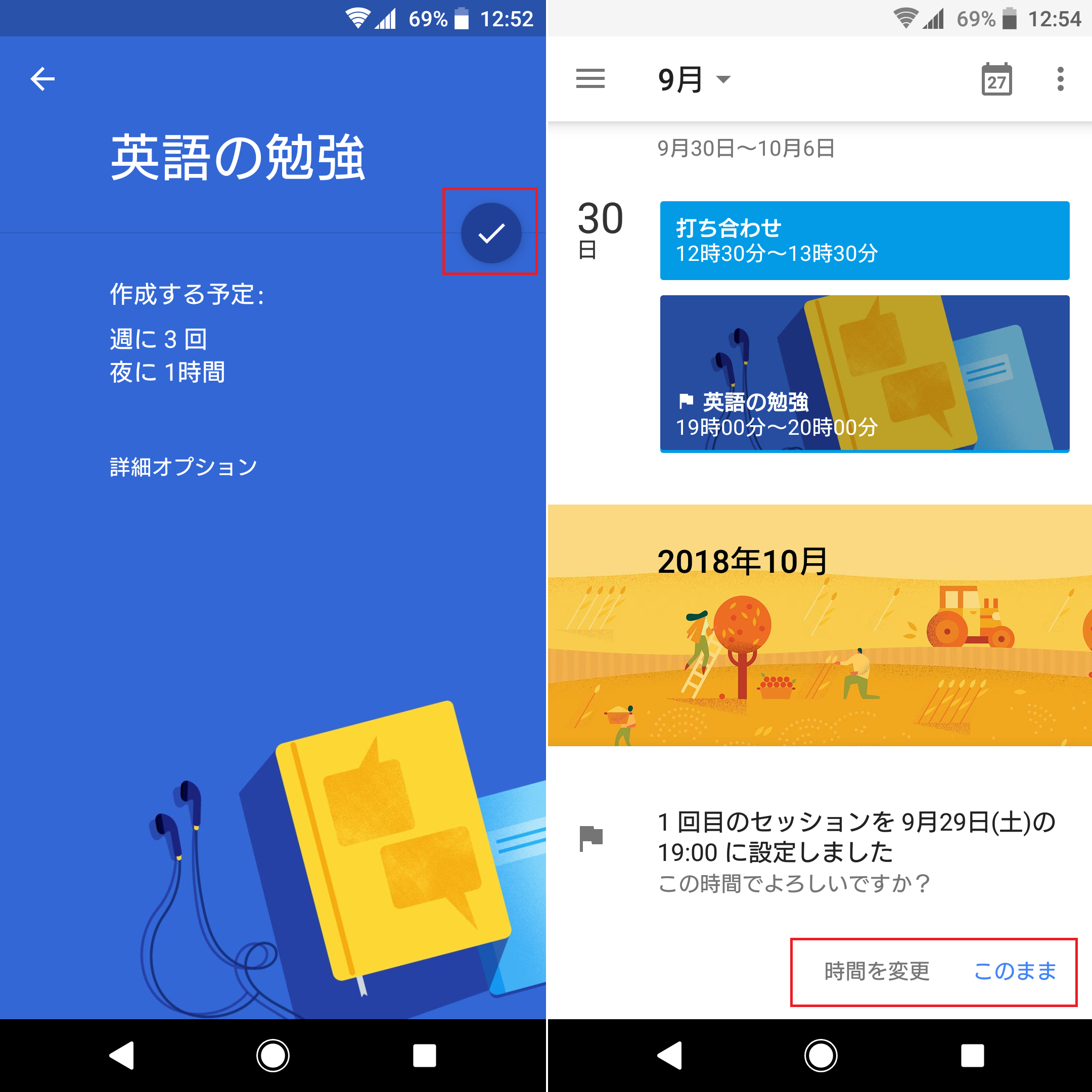
▲設定が済んだら、画面右上のチェックマークをタップ(左)。カレンダー画面に切り替わり、下部にスケジュールの確認が表示されるので「時間を変更」か「このまま」を選びます
これでカレンダーへ自動的に「英語の勉強」のスケジュールが登録されました。ここでは、「週3回」「夕方」「1時間」の設定で予定を組んでいます。スケジュールは、まずは4週間分がカレンダーに登録される仕組みです。
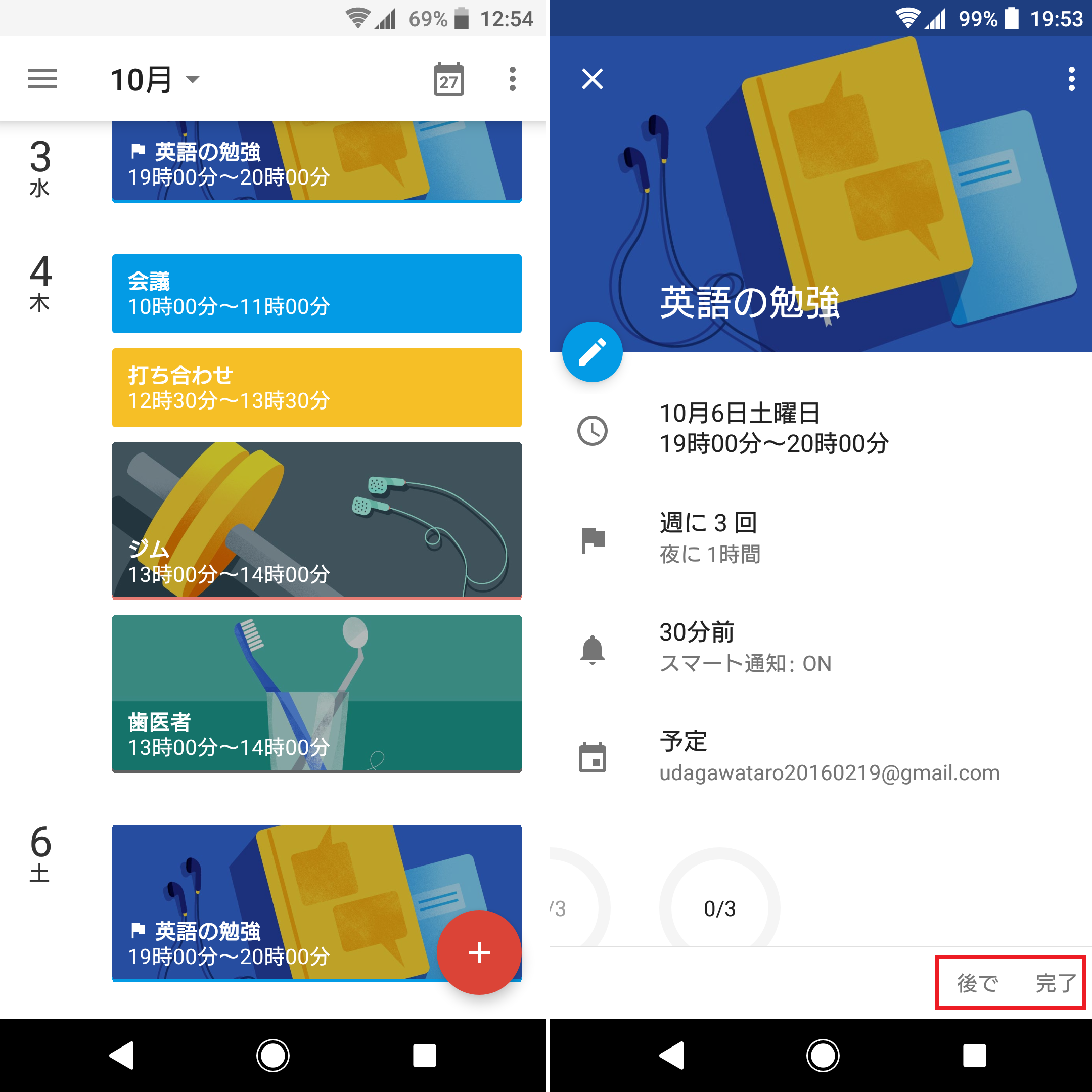
▲「ゴール」で設定したスケジュールが、カレンダーに自動で登録(左)予定を完了後、画面右下にある「完了」をタップすると、予定に取り消し線が引かれます(右)
なお、自動で設定されたスケジュールの時間に別の予定が入ったという場合は、自動で再調整されます。また、今週は忙しくて取り組めないというときは、「延期」しましょう。該当するスケジュールを開き、画面右下にある「後で」ボタンをタップすると、その週で空いているほかの時間帯に自動で変更されます。
健康のためにジョギングをする、趣味に楽器を始める――そんなときに「ゴール」を設定すれば、いつもの日常によい変化をもたらしてくれるかもしれませんよ。
Googleカレンダーが搭載する「ゴール」機能は、設定したゴールを達成できるように、カレンダーにスケジュールを自動で設定してくれます。自分で入力したり、登録した予定をずらしたりする手間が省けるすぐれものなんですよ。
何はともあれ「ゴール」を設定
「ゴール」を設定するために、まずは「Googleカレンダー」を起動します。画面右下の「+」アイコンをタップすると、「ゴール」「リマインダー」「予定」を選択できるので、「ゴール」を選びます。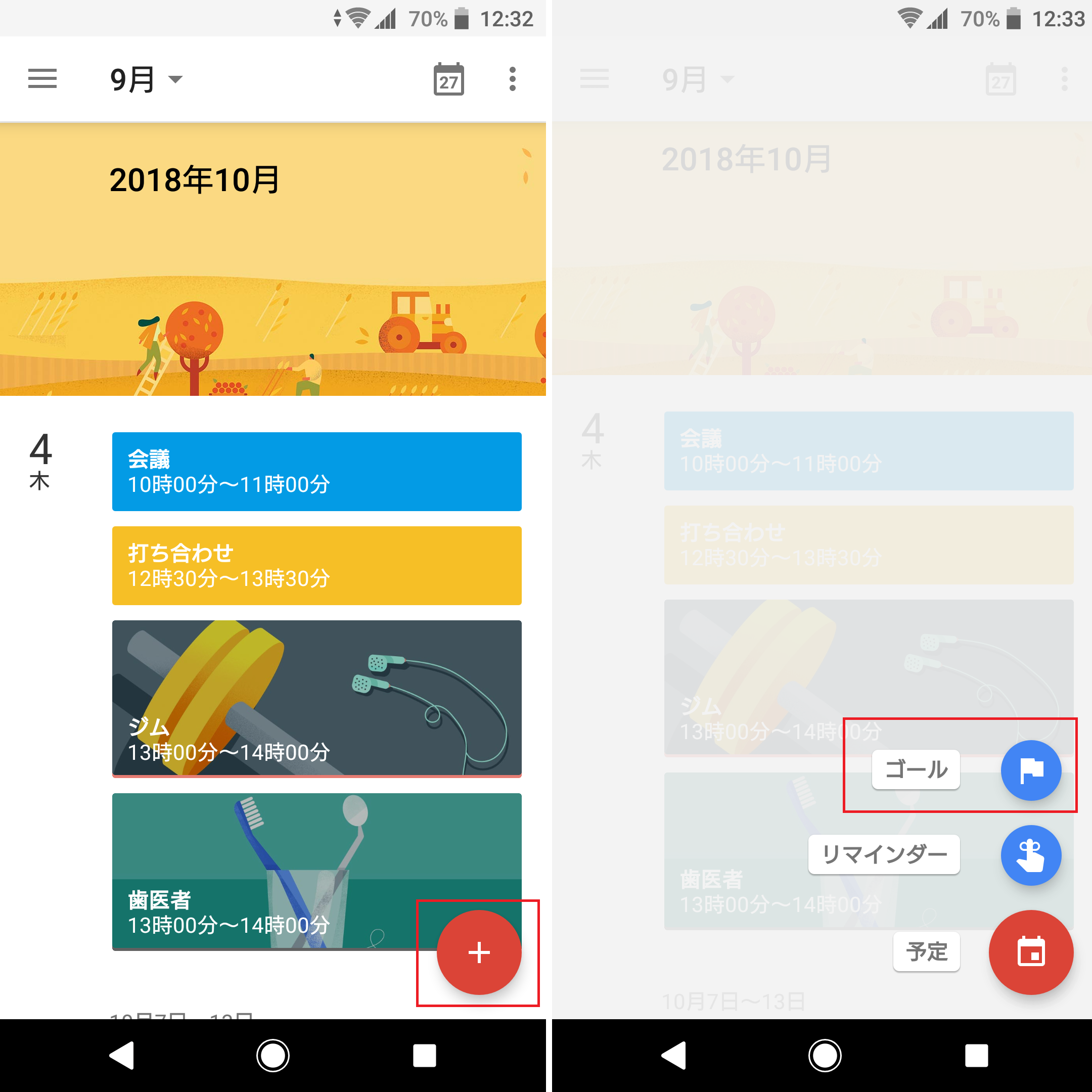
▲「Googleカレンダー」の画面右下にある「+」アイコンをタップ(左)。「ゴール」を選びましょう(右)
ゴールの選択画面が表示されます。カテゴリーが全部で5つあり、「運動」「スキルアップ」「家族や友だち」「自分のための時間」「身の回りの整理」となっています。それぞれのカテゴリーをタップすると、ジョギング、楽器の練習、読書や瞑想などのゴール候補が表示されます。もちろん、「カスタム」から自分の好きなゴール設定も可能です。
自分のライフスタイルに合わせて、カテゴリを選択しましょう。今回は、「スキルアップ」を選択。英語の勉強の予定を立てます。
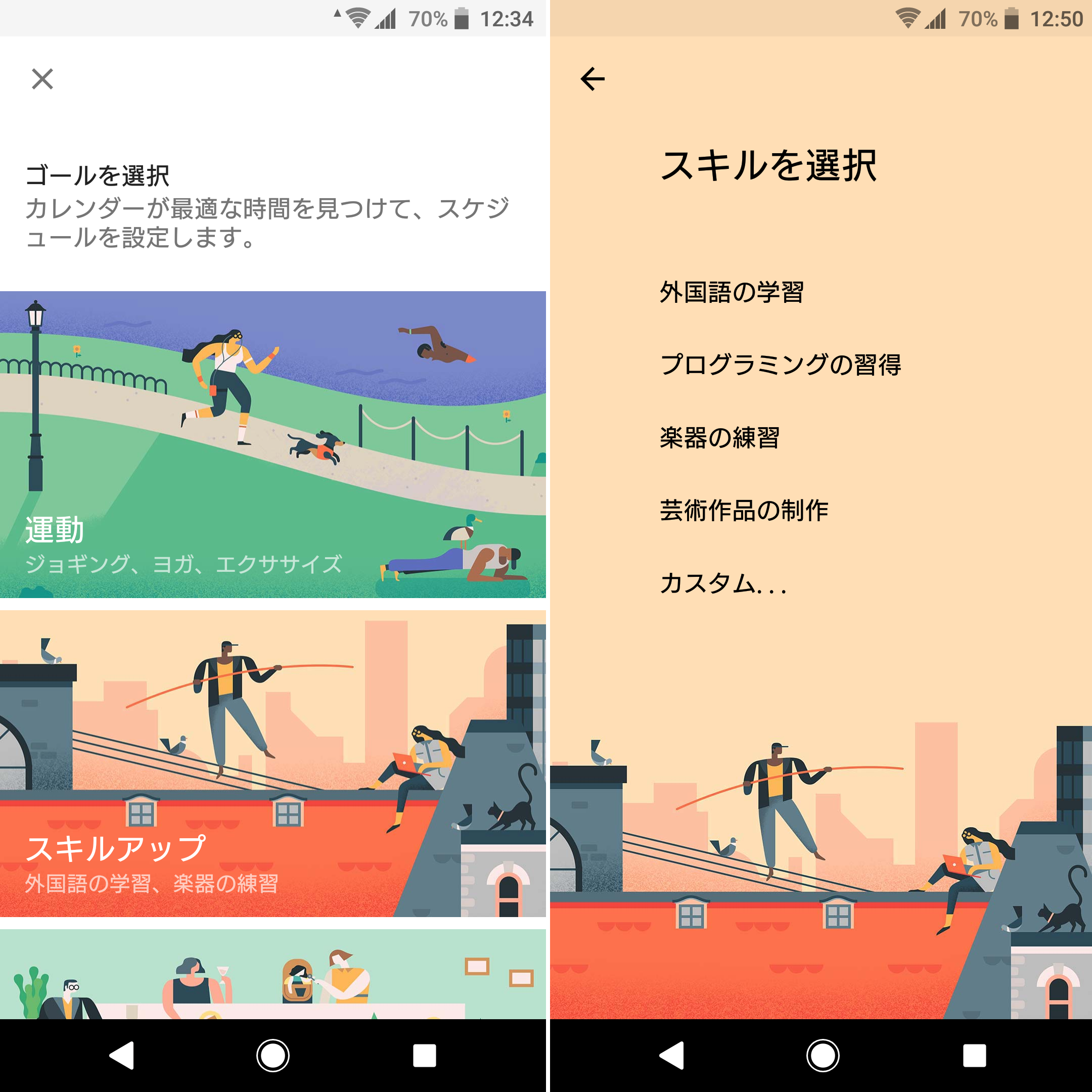
▲ゴールとして用意されたカテゴリは、「運動」や「スキルアップ」のほか、家族と食事や母親に電話などの「家族や友だち」、読書や瞑想の「自分のための時間」、掃除や雑用などの「身の回りの整理」が選択できます
「外国語の学習」を選択後は、言語を選びます。「英語の勉強」をタップしたら、週1から毎日までの中から頻度を設定します。その後は、予定を実行する時間(15分・30分・1時間・2時間)や都合の良い時間(午前・午後・夕方)を選んでいきます。
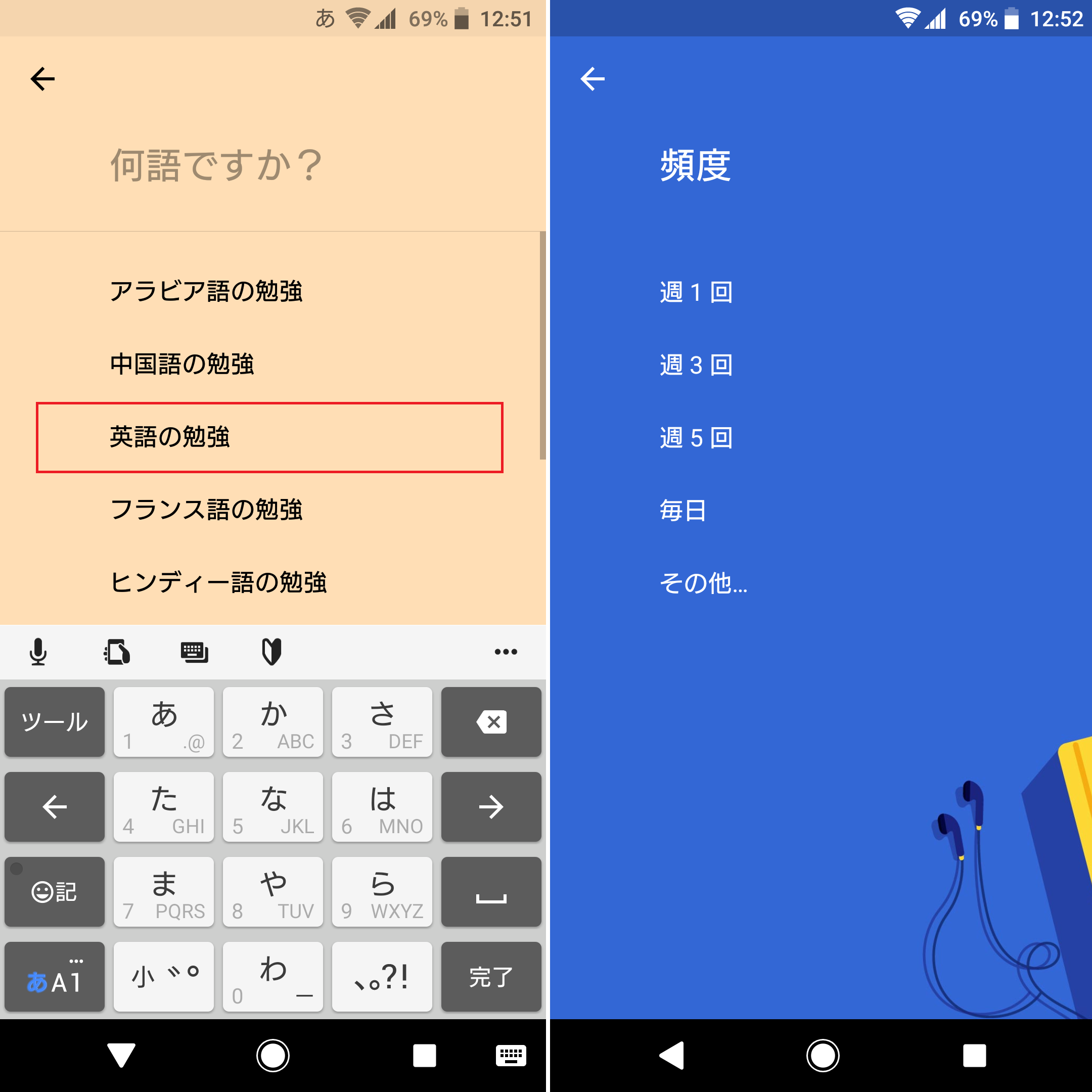
▲「英語の勉強」をタップ(左)。英語の勉強を実行する頻度を設定
ゴール設定ができたら、画面右上のチェックマークをタップ。カレンダー画面に切り替わり、「1回目のセッションを〇月〇日(〇)の〇に設定しました」と確認が表示されるので、そのままで大丈夫なら「このまま」を、変更したい場合は「時間を変更」をタップしましょう。
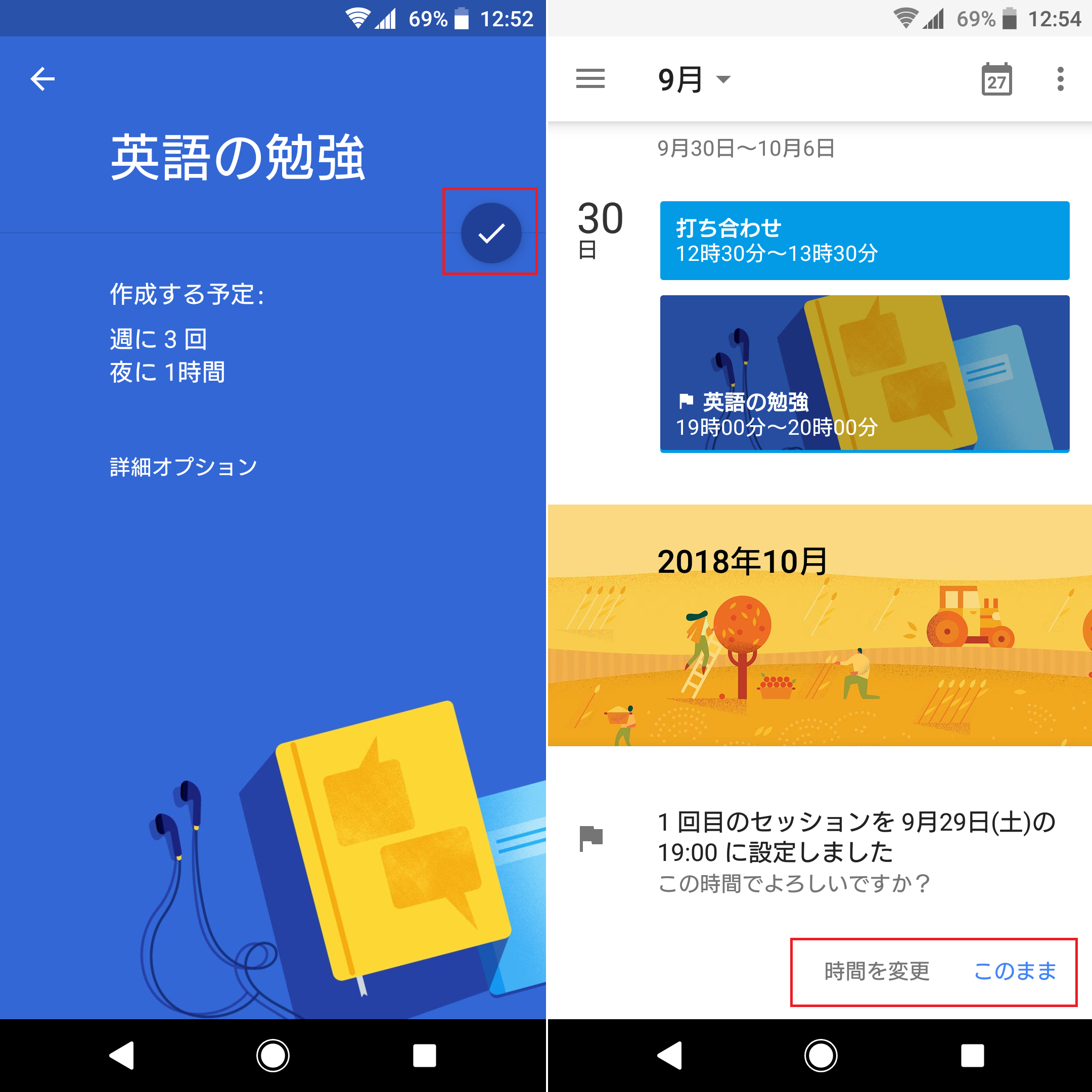
▲設定が済んだら、画面右上のチェックマークをタップ(左)。カレンダー画面に切り替わり、下部にスケジュールの確認が表示されるので「時間を変更」か「このまま」を選びます
これでカレンダーへ自動的に「英語の勉強」のスケジュールが登録されました。ここでは、「週3回」「夕方」「1時間」の設定で予定を組んでいます。スケジュールは、まずは4週間分がカレンダーに登録される仕組みです。
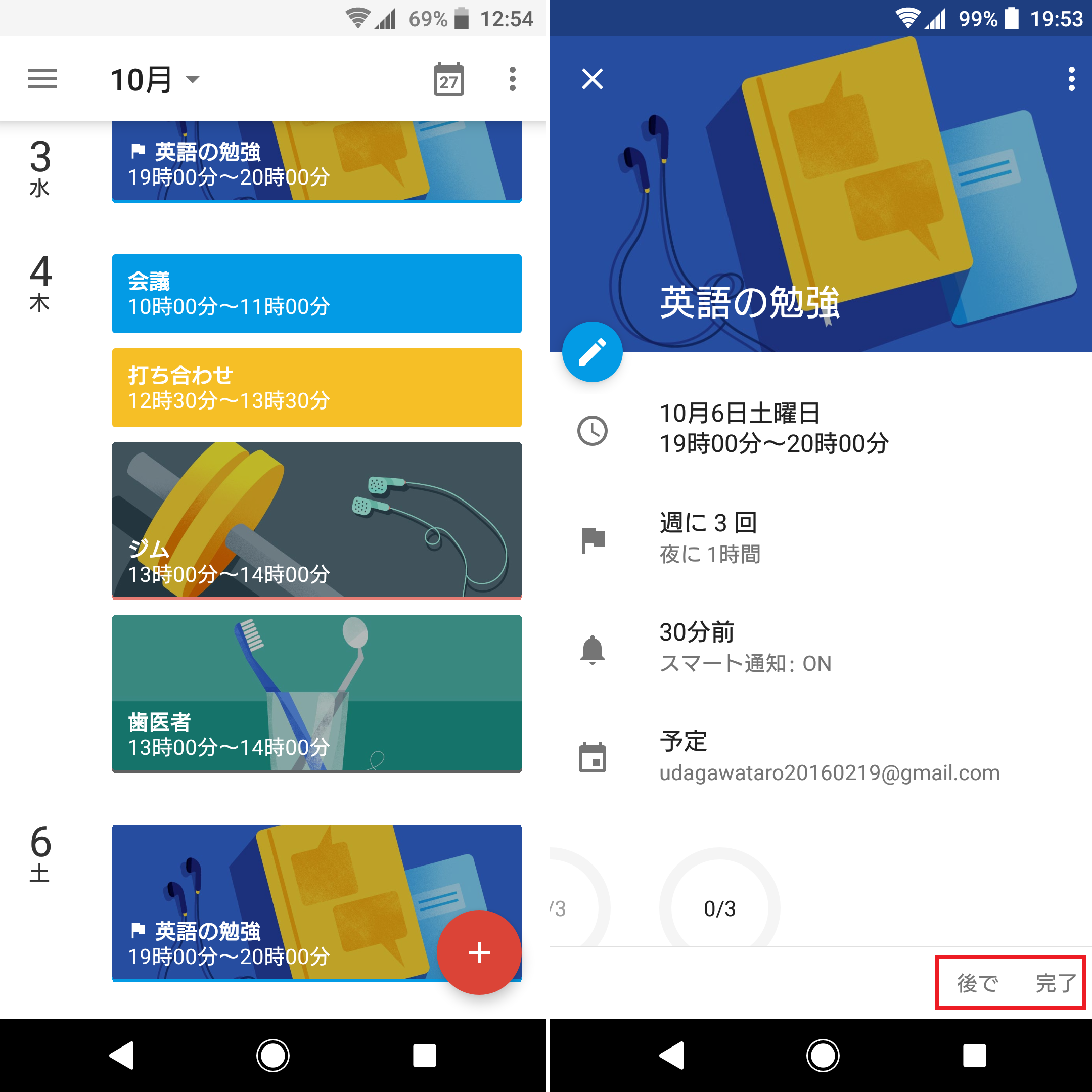
▲「ゴール」で設定したスケジュールが、カレンダーに自動で登録(左)予定を完了後、画面右下にある「完了」をタップすると、予定に取り消し線が引かれます(右)
なお、自動で設定されたスケジュールの時間に別の予定が入ったという場合は、自動で再調整されます。また、今週は忙しくて取り組めないというときは、「延期」しましょう。該当するスケジュールを開き、画面右下にある「後で」ボタンをタップすると、その週で空いているほかの時間帯に自動で変更されます。
健康のためにジョギングをする、趣味に楽器を始める――そんなときに「ゴール」を設定すれば、いつもの日常によい変化をもたらしてくれるかもしれませんよ。






コメント
コメントを投稿